EasyRecovery回收站清空删除的文档数据找回方法教程
 李小二 发布于2020-06-03 阅读(1346)
李小二 发布于2020-06-03 阅读(1346)
扫一扫,手机访问
EasyRecovery回收站清空删除的文档数据怎么找回?回收站作为Windows版本电脑上的一种特殊机制来讲,相信很多的用户都很喜欢吧,能够存储用户之前普通删除的文件,随时进行还原的操作,然而回收站一旦进行了清空操作的话,那么文件被误删之后就麻烦了,那该怎么操作才能找回呢?下面正软小面就来教大家回收站清空删除的文档数据怎么找回操作方法,希望大家喜欢。
EasyRecovery回收站清空删除的文档数据找回方法教程
第一步:使用电脑上的常用浏览器搜索“Easy Recovery®数据恢复软件”,将软件下载安装至电脑上,随后打开软件,界面上有六种的选项,这里选择“误清空回收站”选项即可。

第二步:之后软件就开始对回收站中的数据进行深度的扫描操作了,扫描需要一定的时间,请耐心等待扫描完成。(请勿随意中断扫描,以免对后期的恢复等工作造成影响)
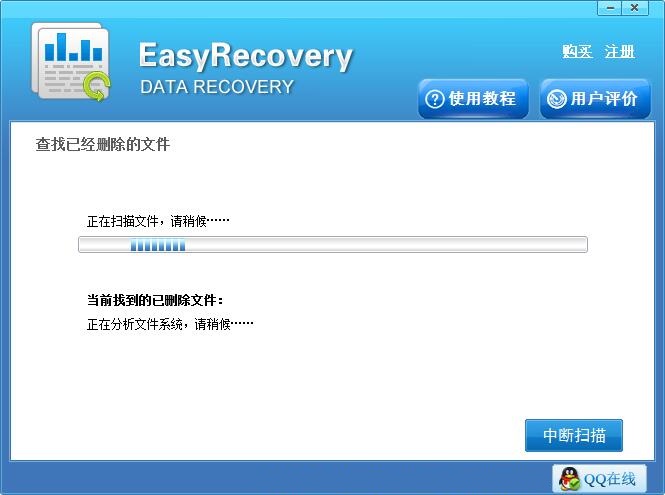
第三步:扫描完成之后,在界面左侧找到误删文件对应的格式点击,右侧就显示有具体的文件信息了,在其中找到需要的文件勾选上,之后点击右下角的“下一步”按钮。(双击文件可预览详细的文件信息,以便更好的确定是否为需要的文件)
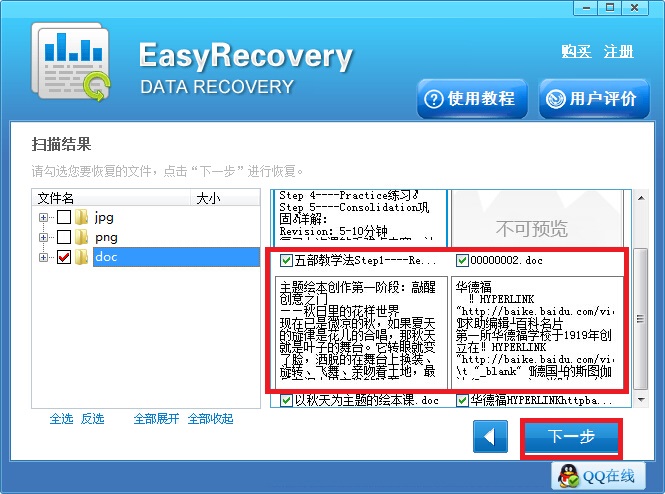
第四步:点击“浏览”按钮自定义选择好恢复后文件所需的存储位置之后,点击右下角的“下一步”按钮,软件就开始恢复选中的文件了,恢复完成之后可前往查看结果。
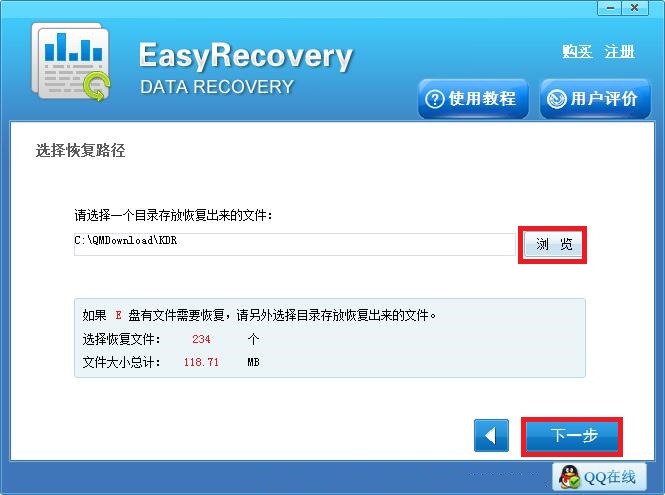
回收站清空文件的操作时常会有,所以说如果出现误删的情况时根据上述教程进行即可,如果各位还需了解其他的数据恢复教程可参考:手机相册里的照片误删怎么恢复。
产品推荐
-

售后无忧
立即购买>- EasyRecovery 14 简体中文【专业版 + Mac】
-
¥489.00
office旗舰店
-

售后无忧
立即购买>- EasyRecovery 13 简体中文【个人版 + Win】
-
¥99.00
office旗舰店
-

售后无忧
立即购买>- EasyRecovery 14 简体中文【企业版 + Mac】
-
¥5500.00
office旗舰店
-

售后无忧
立即购买>- EasyRecovery 13 简体中文【企业版 + Win】
-
¥5500.00
office旗舰店
-
 正版软件
正版软件
- Win10如何设置热点? 打开Win10的热点设置方法步骤
- win10系统在win7系统的基础上增加了很多实用的功能,其中win10热点功能就很受用户的欢迎,但是仍然有部分用户不知道win10怎么开启热点,别着急,下面就来看看小编是怎么操作的吧!随着时代的发展,现在大家基本都拥有了多种数码产品,很多数码产品需要使用wifi或者热点才能上网,我们现在使用的win10系统是可以开热点的,但是很多朋友不知道win10开热点的方法,下面小编就来告诉你怎么让win10开热点。怎么让win10开热点1.进入win10桌面,按键盘上的win+i键位,打开windows设置界面,
- 6分钟前 热点 win10 win10热点 win10开热点 0
-
 正版软件
正版软件
- 用于使用无线网卡的操作指南
- 如今我们要用到电脑的地方实在是越来越多了,而电脑如果没有网的话,就像一台没有太多用处的机器一样,新入手无线网卡连接电脑后安装驱动,并搜索无线信号,输入无线网络的接入秘钥后,无线网卡就可以正常使用了。下面,小编给大家带来了无线网卡的图文。无线网卡是终端无线网络的设备,是不通过有线连接,采用无线信号进行数据传输的终端。它的使用非常方便,可以随身携带,随时随地的上网,但也有网速较慢的缺点,那无线网卡如何使用?下面,小编跟大家介绍无线网卡的使用方法。无线网卡如何使用将无线网卡接入电脑,在电脑系统的桌面选中计算机图
- 21分钟前 无线网络 无线网卡 网卡 使用网卡 0
-
 正版软件
正版软件
- win10家庭版win键无响应的问题
- 近期,许多用户察觉到他们的个人电脑键盘上的Windows键出现了失灵现象。如此一来,诸多快速切换按键的功能便无法正常实现。为了解决此问题,您不妨参考以下几种有效方法进行修整与调试win10家庭版win键无反应1、NUM键首先看看你的键盘上的Nunlock键是否按过,如果有的话,那么可以再按一下num键取消。2、Fn键这个键也是电脑的第二功能键,当你按下之后就可以再去按其他的键,也是可以进行功能的切换的。3、F8键这个键的第二个功能就是Num键的功能,可以同时按下“fn和num”键,就可以解锁了。4、如果还
- 36分钟前 win10 Win键 0
-
 正版软件
正版软件
- edge浏览器主页设置的详细步骤指南
- win10系统中的edge浏览器很好用但是很多时候还是不怎么兼容这时候就需要设置兼容性,那么该在哪里进行设置呢?下面就一起来看看详细方法吧。edge浏览器怎么设置主页:1、进入edge浏览器主页,点击右上角三个点。2、在任务栏中点击“设置”。3、下滑任务栏找到“设置您的主页”。4、点击“设置您的主页”的下拉点击“特定页”。5、在“输入URL”中输入需要设为主页的网址。6、网址输入后点击“保存”。7、进入浏览器后点击左上角的“小房子”即可直接转到主页。
- 51分钟前 - 设置 设置主页详细操作方法 - 主页 - 操作方法 0
-
 正版软件
正版软件
- 如何更改Win10家庭版的语言设置为英文
- 众多的Windows10操作系统家庭版的用户,如果需要将系统的语言环境设置为英文状态,我们可以按照下列步骤操作以成功下载并安装英文语言包至用户的电脑上。win10家庭版改英文语言环境的设置方法1、首先,在任务栏右下方的通知图标处点击一次,随后在弹出的通知栏中选择并进入全部设置选项。2、在系统设置界面中,点击“时间与语言”选项,再点击“语言和地域”选项中的“增添语言”功能。3、接着进入添加语言的新界面中寻找并选择英文,然后再次细致筛选出“英语(美国)”这一选项。4、最后,只需点击刚才添加的英文语言项目,接着
- 1小时前 15:25 0
最新发布
-
 1
1
- KeyShot支持的文件格式一览
- 1683天前
-
 2
2
- 优动漫PAINT试用版和完整版区别介绍
- 1723天前
-
 3
3
- CDR高版本转换为低版本
- 1868天前
-
 4
4
- 优动漫导入ps图层的方法教程
- 1722天前
-
 5
5
- ZBrush雕刻衣服以及调整方法教程
- 1718天前
-
 6
6
- 修改Xshell默认存储路径的方法教程
- 1734天前
-
 7
7
- Overture设置一个音轨两个声部的操作教程
- 1712天前
-
 8
8
- PhotoZoom Pro功能和系统要求简介
- 1888天前
-
 9
9
- CorelDRAW添加移动和关闭调色板操作方法
- 1761天前
相关推荐
热门关注
-

- EasyRecovery 14 简体中文
- ¥489.00-¥699.00
-

- EasyRecovery 14 简体中文
- ¥5500.00-¥6890.00
-

- EasyRecovery 13 简体中文
- ¥99.00-¥369.00
-

- EasyRecovery 13 简体中文
- ¥289.00-¥699.00
-

- EasyRecovery 13 简体中文
- ¥5500.00-¥6890.00